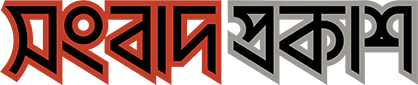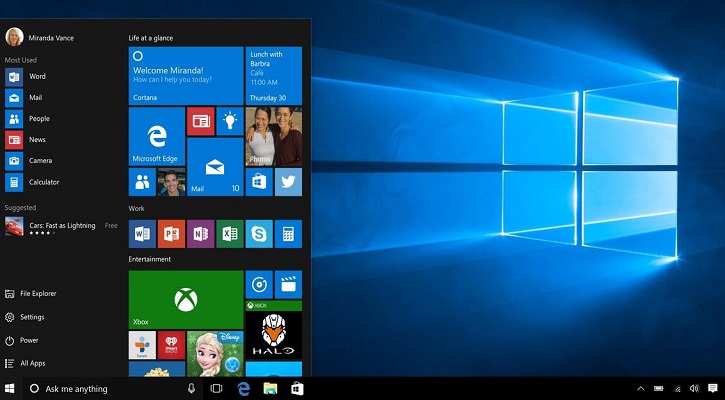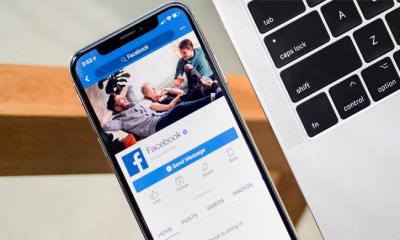বিশ্বের ডেস্কটপ ও ল্যাপটপ ব্যবহারকারীদের কাছে বেশ জনপ্রিয় মাইক্রোসফটের উইন্ডোজ-১০ অপারেটিং সিস্টেম। এই সিস্টেমে বিভিন্ন অ্যাপের সহজ ব্যবহার রয়েছে। দ্রুত স্ক্রিনশট নেওয়ার পদ্ধতিতেও এবার কিছুটা নতুনত্ব এনেছে মাইক্রোসফট। উইন্ডোজ-১০-এ অনেকগুলো সহজ শর্টকাট অ্যাড করা হয়েছে। এগুলোকে বিল্ট-ইন টুলস বলা হয়।
উইন্ডোজ-১০-এ স্ক্রিনশট নেওয়ার ৬টি সহজ উপায় জানাব এই আয়োজনে
স্নিপিং টুল
স্টার্ট মেনু থেকে স্নিপিং টুল অ্যাপ এখন আর দেখা যায় না। ব্যবহারকারীকে সার্চ বার ব্যবহার করে এটি খুঁজে নিতে হবে। নির্দিষ্ট ছবির জন্য প্রতিবার ম্যানুয়ালি নিউ বাটন চেপে স্ক্রিনশট নিতে হয়। এরপর সেভ করে রাখা যাবে।
স্নিপ ও স্কেচ
স্নিপ ও স্কেচ টুলটি ব্যবহারের জন্য় ব্যবহারকারীর কি-বোর্ডের Windows key + Shift + S চাপতে হবে। এরপর প্রয়োজনীয় অংশটুকু স্ক্রিনশট নেওয়া যাবে।
গেম বার
স্ক্রিনশট নিতে গেম বার ব্যবহার করা যাবে। কিবোর্ডের Windows key + G চাপুন। গেম বারের সেটিংসে গিয়ে স্ক্রিনশট সেটআপ করে নিতে পারবেন।
উইন্ডোজ লোগো + ভলিউম ডাউন
মাইক্রোসফটের সারফেস ডিভাইস ব্যবহার করলে এর নিচে উইন্ডোজ লোগো টাচ করে ট্যাবলেটের সাইডে থাকা ভলিউম-ডাউন বাটনটি চেপে ধরুন। এরপরই সংশ্লিষ্ট স্ক্রিনটি আপনেআপ ডিভাইসে সংরক্ষিত হবে।
প্রিন্ট স্ক্রিন
প্রিন্ট স্ক্রিন বাটনটি ট্যাপ করে স্ক্রিনশট নিতে পারে। এর জন্য প্রথমে প্রিন্ট স্ক্রিন কি ট্যাপ করেই ক্লিপবোর্ডটি কপি করে মাইক্রোসফট প্রিন্টে গিয়ে ইমেজ এডিটিং টুলে পেস্ট করতে হবে। এরপর সেই ফাইলটি সেভ করতে হবে।
উইন্ডোজ কি + প্রিন্ট স্ক্রিন
Windows key + Print Screen একসঙ্গে চাপলে পুরো স্ক্রিন ক্যাপচার করে। এই উপায়ে সহজেই স্ক্রিনশটটি মেশিনে সেভ হয়ে যাবে।